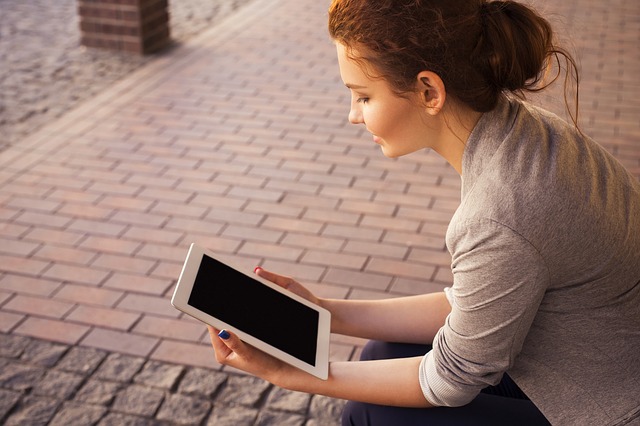この記事を読むのに必要な時間は約 11 分です。
PS4でゲームをプレイする時まだTVでプレイしていますか?
PS4のゲームを普段はどのようなスタイルで遊んでいますか?
TVで出力させてる人が大半だと思いますが
最近の遊び方だと「ゲーミングモニター」を使って
プレイされてる方も増えてきています。
今回はどのようにすればPCゲーミングモニターで
プレイできるようになるのかを紹介します。
ゲーミングモニターでプレイするメリット
「ms」の応答速度がPCゲーミングモニターが高速すぎる点
まずPCゲーミングモニターでプレイするメリットですが
普通に考えてTVと何が違うのかというと
「応答速度」が違います。
端的にいって「TV」は激しい表現には向かないように
作られてることが多く「ms」も「40ms」とかが大半で
昨今のスピードを求められるゲームにとって重要な
「映像の表示」がどうしても遅れてしまいがちになる。
変わってPCゲーミングモニターでは
映像の情報量が早く表示されるので
素早く対応してくれるので映像表示も速くなる。
TVとゲーミングモニターとの映像比較動画
左がPCゲーミングモニターで右がTVモニターです。
明らかに分かるのが左の方が表示が早いという点です。
PCゲーミングモニターですと1ms以下の物が増えてきているので
映像表示はさらに高速化の方向に向かっています。
FPS値が安定しやすいのも売りの1つ
TVの出力ですとゲーミングモニターと違って
FPS出力の安定度も変わってきます。
そもそもゲーム用に作られてない事が多い
TVだとどうしてもFPSが安定せず
応答速度も不安定になってしまうので
ゲーム用として使われている
ゲーミングモニターを手にした方が
ゲームをプレイする上ではストレスなくプレイできることは
間違いないといっていい。
PCゲーミングモニターを選ぶ基準
メーカー選びは「ASUS」か「BenQ」がおすすめ
メーカーは「ASUS」「BenQ」と
この2社が対等しています。
BenQはプロゲーマーの多くが使っていますが
最近でASUSの「KG251QGbmiix」の人気がある。
両社特に可もなく不可もなくなので
このどちらかの会社の物を買っておけば
買い物で失敗することはない。
ちなみにASUSはフレームが薄いので
倒れやすいというのが難点であり
BenQは厚いので若干スペース取るのが難点でもある。
接続端子(HDMI)が2つ以上の物を選ぼう
HDMI出力が大半の今はこのHDMI端子が多いものが
人気となっている。私が使っているモニターも
2つHDMI端子がついているのでTVとゲームと両方出力可能となる。
接続端子が多いと映像表示の幅が広がるので
おすすめです。昨今のゲーミングモニターは
HDMI端子が2つ以上の物が多いので安心していい。
光回線の端子がついているものは
若干お値段も張るので注意が必要。
HDMIに音出力があるものを選ぼう
ゲーミングモニターの中には
HDMI対応でも音を出力しないものがあります。
内蔵型スピーカーを搭載しているものだと
音出力はそのスピーカーに依存されてしまうので
高音質とは程遠いものとなります。
ゲーミングモニターを買う際は
外部スピーカーを購入することをおすすめします。
→あのYouTuberの吉田製作所さんが薦めていたスピーカーはこちら
応答速度が1msのものを選ぼう
先ほども言ったように応答速度が多いと
映像表示が遅れます。
逆に少ないと速いという風に覚えておくといいです。
応答速度はゲームプレイの環境ストレスを緩和してくれるので
スピーディーな判断が求められるゲームにおいて
応答速度の高速さはプレイストレス軽減の為に
避けられないです。
応答速度は通常のPCモニターですと
8ms以上のものが多いので
ゲーミングPCモニターで大半売られている
1msのものとは結構差があります。
ちなみに1msはフレームレートに依存します。
30fpsなら33.33msとなり60fpsなら16.66fpsとなる。
大半のPS4のゲームはFPS30固定が多い。
30fpsであれば応答速度はゲーミングPCモニターに依存していきますので
応答速度が高速な分映像の乱れが少なくなるんです。
144HzのゲーミングモニターはPS4では使えない理由
せっかく買うんだからヌルヌル環境で
ゲームプレイしたいと思うはずです。
それで60Hzではなく144Hzのゲーミングモニターを
購入したとしましょう。
じゃあ実際に遊んでみて144Hzが144fps出るようになるのか。
というと「実際はなりません」。
PS4の最大フレームレート/Hzは、
60Hz/60fpsに制限されています。
60fpsまでは安定的に映像表現が可能ですが
144fpsが出るというわけではないので
PS4のゲーミングモニターを購入検討する際は
60Hz帯のゲーミングモニターで十分というわけです。
4Kと2Kどちらのものを選べばいいのか
4Kディスプレイだと値段が張るので
買う際は迷うかもしれないけど、
2Kと4Kの基準で言うなら4Kの方が個人的にはおすすめ。
やっぱり映像の描写が明らかに
4Kの方が綺麗ですからね。
2Kとはくらべものにならない。
コスパを求めるのであれば
4Kではなく2Kゲーミングモニターで十分。
高画質を求めるのであれば
4Kゲーミングモニターを選べばいいというわけです。
ただ個人的PS4Proでゲームをやる際は
画質よりもフレームレートが優先的になってしまうので
フレームレート重視でゲーミングモニターを買うなら
フレームレートでねぇ~って悩みは解消されるでしょう。
一般的に売られている液晶TVでは
8ms~10msと言われていますので
速い描写の多いゲームの映像表現には
どうしても勝てない。
最近のゲーミングモニターはどれも
「1ms」のものがおおいので
液晶TVではゲームをしない方がいいという
理由もそこにあるわけです。
個人的には映像にはあまりこだわらないなら
20000円以下のゲーミングモニターでも
結構良いものはあるのでそちらを選ぶ事を
おすすめします。
音にこだわりたいならBOSE SOLO5がおすすめ
昨今のPCゲーミングモニターは音にもこだわってる物はありますが
やはり5.1ch,7.1chという風にこだわりを持ちたいという
ユーザーがいてもおかしくない時代。
個人的には2016年から人気がある
「BOSE」が出している「SOLO5」がおすすめです。
動画を見てもわかるように
音の広がりがマジで違うので
財布に余裕があるなら是非手にしてほしい。
ちなみにゲーミングモニターの音質は
あまり期待しない方がいいレベルです。
せっかく高い金出して
ゲーミングモニターを買うなら
高音質のスピーカーもセットで買った方が
絶対後悔しないでしょう。
ゲーミングモニターPCはどこで買えばいいのか
アマゾンレビューを買う前の参考程度にして
楽天市場で同じ商品を見つけて買うようにしています。
私の場合はポイントを優先したいので
ポイント還元率が高い楽天市場で買うようにしています。
アマゾンって安そうには見えるけど
実際還元されてない分値下げで上手い事吊ってるので
ユーザー的には騙されてる感じがしてならない。
個人的には楽天市場で買った方がいいです。
楽天市場おすすめ理由はこちら

楽天市場はほとんど毎日ポイント倍みたいな
キャンペーン多いので買うならマジで
楽天市場の方がいいです(笑)
こちらからアクセスするとキャンペーンに参加できます
→楽天市場を使ってポイント還元してもらう